相信很多的设计工作者都需要使用ai这款软件,那么你们了解ai是如何绘画出眉毛矢量图的吗?在此教程内iefans小编就给大家带来了ai如何设计出眉毛矢量图的具体操作方法。 1、我们需要
相信很多的设计工作者都需要使用ai这款软件,那么你们了解ai是如何绘画出眉毛矢量图的吗?在此教程内iefans小编就给大家带来了ai如何设计出眉毛矢量图的具体操作方法。
1、我们需要打开软件,新建文档,确定,如图。

2、然后找到符号面板,如果找不到的话窗口-符号,点击就好了。

3、这时候我们需要找到左下角的符号库菜单,如图。

4、接着再点击符号库菜单,找到毛发和毛皮,如图。

5、这时候在弹出的窗口总选择需要的眉形,可以点击右下角放大窗口。
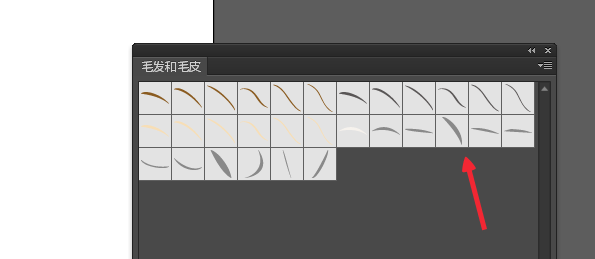
6、然后在符号面板里就出现了选择的眉形,如图。

7、再拖动眉毛符号到面板中,如图。

8、接着右键变换-对称,设置如图,复制。

9、最后移动复制出来的眉形,一双漂亮的眉毛就做好了。

以上就是自由互联为大家带来的ai设计出眉毛矢量图的具体操作方法,希望对大家有所帮助,手机百度或者关注自由互联,每天了解最新的资讯内容。
